Sony VPCEE3J0E, VPCEE4M1R, VPCEE3E1E, VPCEF3S1E, VPCEE4E1E Manual [pl]
...
N
Podręcznik użytkownika
Komputer osobisty
seria VPCEE/seria VPCEF

n 2 N
Spis treści |
|
Przed użyciem .................................................................... |
4 |
Pozyskiwanie dodatkowych informacji na temat |
|
komputera VAIO............................................................ |
5 |
Kwestie związane z ergonomią..................................... |
8 |
Podstawy obsługi ............................................................. |
10 |
Umiejscowienie elementów sterujących oraz portów... |
11 |
Wskaźniki świetlne ...................................................... |
13 |
Podłączanie do źródła zasilania.................................. |
14 |
Korzystanie z akumulatora.......................................... |
16 |
Bezpieczne wyłączanie komputera............................. |
23 |
Używanie trybów oszczędzania energii ...................... |
24 |
Utrzymywanie optymalnego działania komputera ...... |
27 |
Używanie komputera VAIO............................................... |
30 |
Używanie klawiatury.................................................... |
31 |
Używanie tabliczki dotykowej ..................................... |
33 |
Używanie przycisku specjalnego ................................ |
34 |
Używanie wbudowanej kamery .................................. |
35 |
Używanie napędu optycznego.................................... |
36 |
Używanie kart pamięci „Memory Stick”...................... |
43 |
Korzystanie z innych modułów/kart pamięci .............. |
49 |
Korzystanie z Internetu ............................................... |
53 |
Korzystanie z sieci lokalnej (LAN) ............................... |
54 |
Korzystanie z bezprzewodowej sieci lokalnej ............. |
55 |
Używanie funkcji Bluetooth ......................................... |
60 |
Korzystanie z urządzeń peryferyjnych............................... |
65 |
Podłączanie zewnętrznych głośników lub |
|
słuchawek.................................................................... |
66 |
Podłączanie zewnętrznego monitora .......................... |
67 |
Wybór trybu ekranowego ............................................ |
72 |
Podłączanie zewnętrznego mikrofonu......................... |
73 |
Podłączanie urządzenia USB ...................................... |
74 |
Dostosowywanie ustawień komputera VAIO .................... |
76 |
Ustawianie hasła.......................................................... |
77 |
Korzystanie z technologii AMD-V ................................ |
84 |
Korzystanie z aplikacji VAIO Control Center ............... |
85 |
Rozbudowa komputera VAIO............................................ |
86 |
Dodawanie i usuwanie pamięci ................................... |
87 |

n 3 N
Środki ostrożności............................................................ |
93 |
Informacje dotyczące bezpieczeństwa....................... |
94 |
Informacje dotyczące czyszczenia i konserwacji........ |
97 |
Obsługa komputera .................................................... |
98 |
Obsługa ekranu LCD................................................. |
100 |
Korzystanie ze źródła zasilania ................................. |
101 |
Obsługa wbudowanej kamery .................................. |
102 |
Obsługa dysków ....................................................... |
103 |
Korzystanie z akumulatora........................................ |
104 |
Obsługa kart pamięci „Memory Stick”...................... |
105 |
Obsługa wbudowanego urządzenia pamięci |
|
masowej.................................................................... |
106 |
Rozwiązywanie problemów ............................................ |
107 |
Obsługa komputera .................................................. |
109 |
Aktualizacja i zabezpieczenia systemu ..................... |
115 |
Odzyskiwanie danych ............................................... |
116 |
Akumulator................................................................ |
118 |
Wbudowana kamera ................................................. |
120 |
Praca w sieci (sieć lokalna i bezprzewodowa |
|
sieć lokalna) .............................................................. |
122 |
Technologia Bluetooth .............................................. |
125 |
Dyski optyczne.......................................................... |
129 |
Wyświetlacz .............................................................. |
133 |
Drukowanie ............................................................... |
137 |
Mikrofon .................................................................... |
138 |
Głośniki...................................................................... |
139 |
Tabliczka dotykowa................................................... |
141 |
Klawiatura.................................................................. |
142 |
Dyskietki .................................................................... |
143 |
Audio-wideo .............................................................. |
144 |
Karta pamięci „Memory Stick” .................................. |
146 |
Urządzenia peryferyjne.............................................. |
147 |
Znaki towarowe............................................................... |
148 |
Uwaga ............................................................................. |
150 |

Przed użyciem >
n 4 N
Przed użyciem
Gratulujemy zakupu komputera Sony VAIO® i zapraszamy do skorzystania z ekranowego Podręcznika użytkownika. Firma Sony połączyła najnowocześniejsze rozwiązania techniczne w dziedzinie dźwięku, obrazu, przetwarzania danych i komunikacji, aby zapewnić najbardziej komfortowe korzystanie z komputera.
!
Widoki zewnętrzne komputera przedstawione w tym podręczniku mogą nieznacznie różnić się od rzeczywistości.
 Pozyskiwanie danych technicznych
Pozyskiwanie danych technicznych
Niektóre funkcje, opcje i dostarczane elementy mogą być niedostępne w zakupionym komputerze.
Aby poznać konfigurację swojego komputera, należy odwiedzić witrynę VAIO Support pod adresem http://support.vaio.sony.eu/.

Przed użyciem > |
|
Pozyskiwanie dodatkowych informacji na temat komputera VAIO |
n 5 N |
Pozyskiwanie dodatkowych informacji na temat komputera VAIO
W tej sekcji podano informacje na temat pomocy technicznej dotyczącej komputera VAIO.
1. Dokumentacja w formie drukowanej
Szybkie wprowadzenie — opis podłączania podzespołów, konfigurowania itd.
Podręcznik odzyskiwania danych, tworzenia kopii zapasowych i rozwiązywania problemów
Informacje prawne, gwarancja i pomoc techniczna
Przed uaktywnieniem funkcji bezprzewodowych, np. bezprzewodowej sieci lokalnej i technologii Bluetooth, należy dokładnie zapoznać się z dokumentem Informacje prawne, gwarancja i pomoc techniczna.

Przed użyciem > |
|
Pozyskiwanie dodatkowych informacji na temat komputera VAIO |
n 6 N |
2. Dokumentacja wyświetlana na ekranie
Podręcznik użytkownika VAIO — Ogólne informacje na temat komputera VAIO, w szczególności informacje o wsparciu technicznym i metodach rozwiązywania problemów.
Aby wyświetlić Podręcznik użytkownika VAIO, kliknij przycisk Start  i wybierz kolejno opcje Wszystkie programy i Podręcznik VAIO.
i wybierz kolejno opcje Wszystkie programy i Podręcznik VAIO.
Pomoc i obsługa techniczna systemu Windows — kompletne źródło praktycznych porad, samouczków i prezentacji pomagających w nauce obsługi komputera.
Aby uzyskać dostęp do okna Pomoc i obsługa techniczna systemu Windows, kliknij przycisk Start, a następnie opcję Pomoc i obsługa techniczna lub naciśnij i przytrzymaj klawisz Microsoft Windows oraz naciśnij klawisz F1.

Przed użyciem > |
|
Pozyskiwanie dodatkowych informacji na temat komputera VAIO |
n 7 N |
3. Witryny pomocy technicznej
W przypadku problemów z komputerem należy skorzystać z rozwiązań podanych w witrynie sieci Web VAIO Support pod adresem http://support.vaio.sony.eu/.
Dostępne są także inne źródła informacji:
Portal społecznościowy Club VAIO pod adresem http://club-vaio.com umożliwia zadawanie pytań innym użytkownikom komputerów VAIO.
Informacje o produktach można znaleźć w naszej witrynie sieci Web http://www.vaio.eu/ oraz w sklepie internetowym pod adresem http://www.sonystyle-europe.com.
Kontaktując się z centrum VAIO Support, należy mieć przygotowany numer seryjny swojego komputera VAIO. Numer ten znajduje się na spodzie komputera VAIO, na jego tylnym panelu lub we wnęce akumulatora. Szczegółowe instrukcje na temat lokalizacji numeru seryjnego znajdują się w witrynie sieci Web VAIO Support.
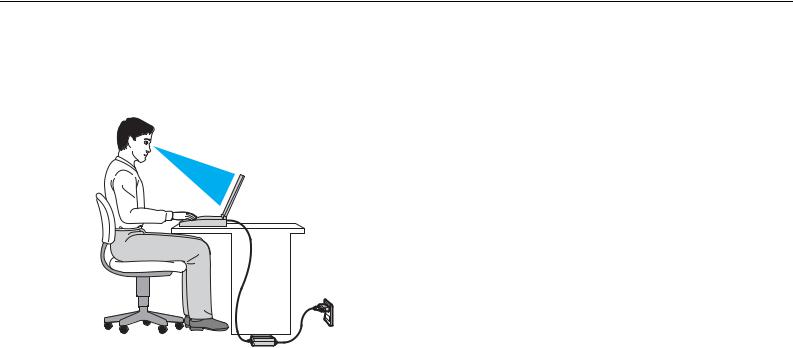
Przed użyciem > |
|
Kwestie związane z ergonomią |
n 8 N |
Kwestie związane z ergonomią
Komputera można używać jako urządzenia przenośnego w różnych warunkach środowiskowych. Jeśli jest to możliwe, należy uwzględnić następujące kwestie związane z ergonomią, zarówno podczas korzystania z komputera jako urządzenia stacjonarnego, jak i przenośnego:
Umiejscowienie komputera — umieść komputer bezpośrednio przed sobą. Przedramiona powinny znajdować się w pozycji poziomej, a nadgarstki powinny być wygodnie ułożone zarówno podczas korzystania z klawiatury, jak i z urządzenia wskazującego. Ramiona powinny znajdować się w naturalnej pozycji po bokach ciała. Podczas używania komputera często rób przerwy. Zbyt długie korzystanie z komputera może wywołać zmęczenie oczu, napięcie mięśni i bóle ścięgien.
Meble i pozycja — usiądź na krześle z solidnym oparciem. Dopasuj wysokość krzesła tak, aby stopy całe dotykały podłoża. Większą wygodę może zapewnić podstawka pod stopy. Siedź swobodnie, przyjmując pozycję wyprostowaną i staraj się nie pochylać zanadto do przodu lub do tyłu.

Przed użyciem > |
|
Kwestie związane z ergonomią |
n 9 N |
Kąt patrzenia na wyświetlacz komputera — użyj funkcji zmiany nachylenia wyświetlacza, aby wybrać najwygodniejszą pozycję. Dostosowując nachylenie wyświetlacza, można zmniejszyć zmęczenie oczu i mięśni. Skoryguj też jasność wyświetlacza.
Oświetlenie — wybierz takie miejsce korzystania z komputera, aby światło słoneczne i sztuczne nie powodowało odblasków na ekranie. Staraj się unikać bezpośredniego naświetlenia, aby na ekranie nie pojawiały się jasne plamy. Odpowiednie oświetlenie zwiększa wygodę i wydajność pracy.
Umieszczenie monitora zewnętrznego — jeśli korzystasz z zewnętrznego monitora, ustaw go w wygodnej odległości. Upewnij się, że kiedy siedzisz przed monitorem, znajduje się on na wysokości oczu lub nieco poniżej.

Podstawy obsługi >
n 10 N
Podstawy obsługi
W niniejszej sekcji opisano, jak rozpocząć korzystanie z komputera VAIO.
Umiejscowienie elementów sterujących oraz portów (strona 11)
Wskaźniki świetlne (strona 13)
Podłączanie do źródła zasilania (strona 14)
Korzystanie z akumulatora (strona 16)
Bezpieczne wyłączanie komputera (strona 23)
Używanie trybów oszczędzania energii (strona 24)
Utrzymywanie optymalnego działania komputera (strona 27)
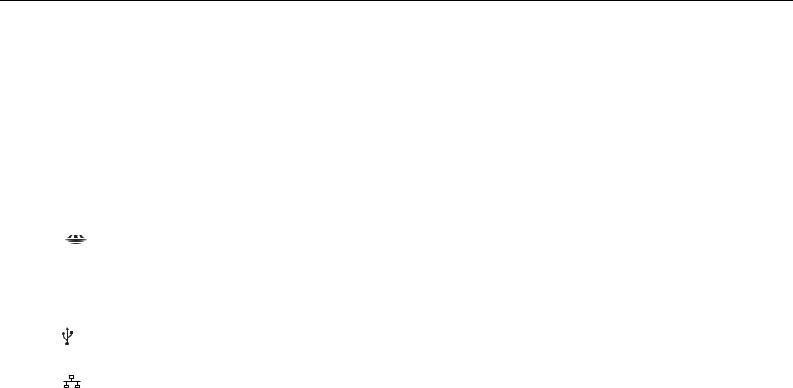
Podstawy obsługi > |
|
Umiejscowienie elementów sterujących oraz portów |
n 11 N |
Umiejscowienie elementów sterujących oraz portów
Poświęć chwilę na przyjrzenie się poniższym wykazom informacyjnym, aby poznać rozmieszczenie elementów sterujących i portów w komputerze.
!
Ze względu na różne dane techniczne wygląd Twojego komputera może być inny niż komputera przedstawionego w tym podręczniku.
Wykaz oznaczeń elementów sterujących i portów
Oznaczenie elementu sterującego lub portu |
Nazwa elementu sterującego lub portu |
|
|
MOTION EYE |
Wbudowana kamera MOTION EYE (strona 35) |
|
|
WIRELESS |
Przełącznik WIRELESS (strona 55), (strona 60) |
|
|
|
Gniazdo kart pamięci „Memory Stick Duo” (strona 43) |
|
Komputer obsługuje jedynie karty pamięci „Memory Stick” w rozmiarze Duo. |
|
|
SD |
Gniazdo kart pamięci SD (strona 49) |
|
|
1 |
Przycisk zasilania |
|
|
ASSIST |
Przycisk ASSIST (strona 34) |
|
|
|
Port USB (strona 74) |
|
Zgodność ze standardem USB 2.0 umożliwia przesyłanie danych z dużą/pełną/niską |
|
szybkością. |
|
|
|
Gniazdo sieciowe (LAN) (strona 54) |
|
|
a |
Gniazdo monitora (strona 68) |
|
|
HDMI |
Gniazdo HDMI (strona 70) |
|
|
m |
Gniazdo mikrofonowe (strona 73) |
|
|
i |
Gniazdo słuchawkowe (strona 66) |
|
|
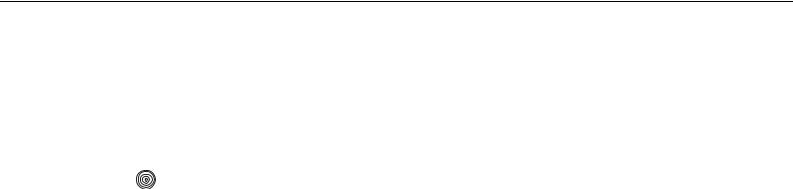
Podstawy obsługi > |
|
Umiejscowienie elementów sterujących oraz portów |
n 12 N |
Wykaz rozmieszczenia nieoznaczonych elementów sterujących i portów
Nazwa elementu sterującego lub portu |
Położenie |
|
|
Napęd optyczny (strona 36) |
Znajduje się po prawej stronie komputera. |
|
|
Wbudowany mikrofon (mono) |
Znajduje się po lewej stronie wbudowanej kamery MOTION EYE. |
|
|
Wskaźnik dostępu do nośnika (strona 13) |
Znajduje się między gniazdami kart pamięci „Memory Stick Duo” i SD. |
|
|
Gniazdo zabezpieczeń |
Znajduje się na prawym skraju prawej ścianki bocznej komputera. |
|
|
Gniazdo DC IN |
Znajduje się na lewym skraju lewej ścianki bocznej komputera. |
|
|
|
|
Pokrywa komory modułów pamięci (strona 86) |
Znajduje się na dolnej ściance komputera. |
|
|
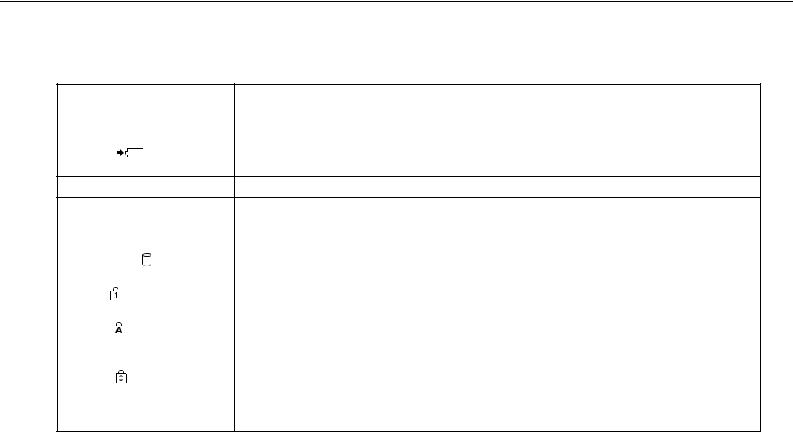
Podstawy obsługi > |
|
Wskaźniki świetlne |
n 13 N |
Wskaźniki świetlne
Komputer został wyposażony w następujące wskaźniki świetlne:
Wskaźnik |
Funkcje |
|
|
Zasilanie 1 |
Świeci się na zielono, gdy komputer działa w trybie normalnym; miga powoli na pomarańczowo, kiedy komputer |
|
znajduje się w trybie uśpienia; nie świeci się, gdy komputer znajduje się w trybie hibernacji lub jest wyłączony. |
|
|
Ładowanie |
Świeci się, jeśli akumulator jest ładowany. Więcej informacji można znaleźć w sekcji Ładowanie akumulatora |
|
(strona 19). |
Wbudowana kamera MOTION EYE Świeci się, jeśli używana jest wbudowana kamera.
Dostęp do nośnika |
Świeci się podczas zapisywania danych na karcie pamięci, np. „Memory Stick” lub SD, lub ich odczytywania |
|
|
z karty. (Jeśli wskaźnik świeci się, nie należy przełączać komputera do trybu uśpienia ani go wyłączać). |
|
|
Jeśli wskaźnik się nie świeci, karta pamięci nie jest używana. |
|
|
|
|
Napęd dyskowy |
Świeci się, gdy wbudowane urządzenie pamięci masowej albo napęd optyczny odczytuje lub zapisuje dane. |
|
Jeśli wskaźnik się świeci, nie należy przełączać komputera do trybu uśpienia ani go wyłączać. |
||
|
||
|
|
|
Num lock |
Wciśnij klawisz Num Lk, aby włączyć klawiaturę numeryczną. Wciśnij go ponownie, aby wyłączyć klawiaturę |
|
numeryczną. Jeśli wskaźnik się nie świeci, klawiatura numeryczna jest wyłączona. |
||
|
||
|
|
|
Caps lock |
Wciśnij przycisk Caps Lock, aby pisać wielkimi literami. Aby pisać małymi literami, przy świecącym się wskaźniku |
|
należy nacisnąć i przytrzymać klawisz Shift. Naciśnij klawisz ponownie, aby wyłączyć wskaźnik. Jeśli wskaźnik |
||
|
||
|
Caps lock nie świeci się, następuje powrót do normalnego trybu pisania. |
|
|
|
|
Scroll lock |
Naciśnij klawisze Fn+Scr Lk, aby zmienić sposób przewijania zawartości ekranu. Jeśli wskaźnik Scroll lock |
|
nie świeci się, przewijanie następuje w normalnym trybie. Klawisz Scr Lk działa inaczej w poszczególnych |
||
|
||
|
programach i nie działa w niektórych z nich. |
|
|
|
|
WIRELESS |
Świeci się, gdy jest dostępna co najmniej jedna sieć bezprzewodowa. |
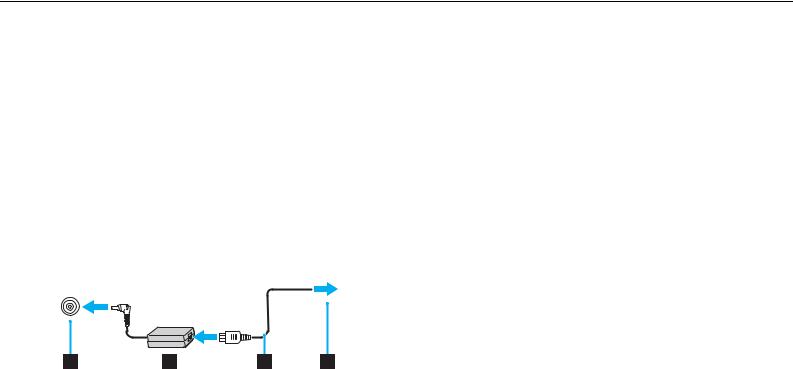
Podstawy obsługi > |
|
Podłączanie do źródła zasilania |
n 14 N |
Podłączanie do źródła zasilania
Do zasilania komputera można użyć zasilacza sieciowego lub akumulatora.
Korzystanie z zasilacza sieciowego
Jeśli komputer jest bezpośrednio podłączony do gniazdka sieciowego i jednocześnie zainstalowany jest w nim akumulator, komputer korzysta z zasilania sieciowego.
Korzystaj tylko z zasilacza sieciowego dostarczonego razem z komputerem.
Aby użyć zasilacza sieciowego
1Włóż wtyczkę kabla zasilającego (1) do zasilacza sieciowego (3).
2Włóż drugą wtyczkę kabla zasilającego do gniazdka sieciowego (2).
3Podłącz kabel zasilacza sieciowego (3) do gniazda DC IN (4) w komputerze.
!
Kształt wtyczki DC In jest zależny od stosowanego zasilacza sieciowego.

Podstawy obsługi > |
|
Podłączanie do źródła zasilania |
n 15 N |
Aby całkowicie odłączyć komputer od zasilania sieciowego, wyjmij wtyczkę zasilacza sieciowego z gniazdka sieciowego. Upewnij się, że gniazdko sieciowe jest łatwo dostępne.
Jeśli nie będziesz używać komputera przez dłuższy czas, przełącz go do trybu hibernacji. Patrz sekcja Używanie trybu hibernacji (strona 26).
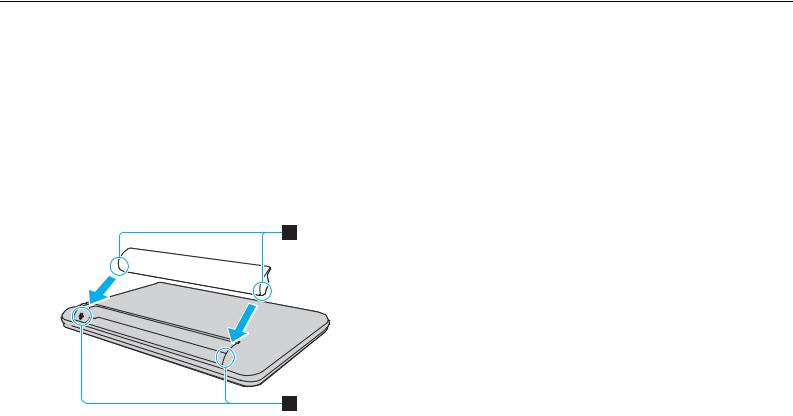
Podstawy obsługi > |
|
Korzystanie z akumulatora |
n 16 N |
Korzystanie z akumulatora
Akumulator dostarczony w zestawie z komputerem nie jest w pełni naładowany w chwili dostawy.
Instalowanie/wyjmowanie akumulatora
Jak zainstalować akumulator
1Wyłącz komputer i zamknij pokrywę ekranu LCD.
2Przesuń przełącznik blokady akumulatora LOCK w pozycję otwartą.
3Wsuń akumulator pod kątem do komory akumulatora, aż wypustki (1) po obu stronach komory akumulatora wejdą w szczeliny w kształcie litery U (2) po obu stronach akumulatora.
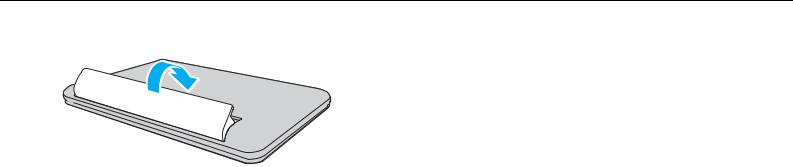
Podstawy obsługi > |
|
Korzystanie z akumulatora |
n 17 N |
4Wciśnij akumulator do komory, aż zatrzaśnie się na swoim miejscu.
5Przesuń przełącznik blokady akumulatora LOCK w pozycję zamkniętą, aby zamocować akumulator w komputerze.
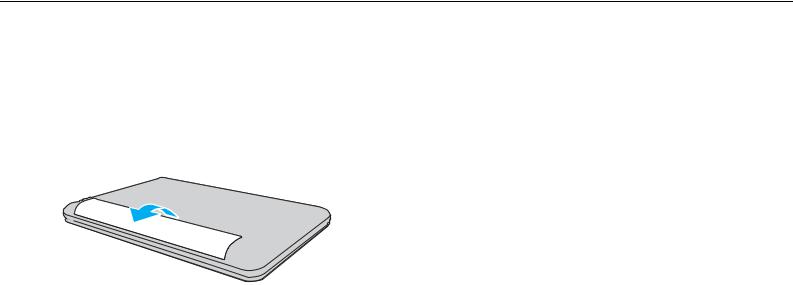
Podstawy obsługi > |
|
Korzystanie z akumulatora |
n 18 N |
Wyjmowanie akumulatora
!
Wyjęcie akumulatora, gdy komputer jest włączony, ale niepodłączony do zasilacza, spowoduje utratę wszystkich niezapisanych danych.
1Wyłącz komputer i zamknij pokrywę ekranu LCD.
2Przesuń przełącznik blokady akumulatora LOCK w pozycję otwartą.
3Przesuń i przytrzymaj zasuwę zwolnienia akumulatora RELEASE, wsuń czubek palca pod klapkę akumulatora i obróć ją w kierunku wskazanym strzałką, a następnie wysuń z komputera.
!
Zaleca się, aby dla własnego bezpieczeństwa korzystać z oryginalnych akumulatorów i zasilaczy firmy Sony, które spełniają standard gwarantowanej jakości i są dostarczane do komputerów VAIO przez firmę Sony. Niektóre komputery VAIO mogą działać tylko po zastosowaniu oryginalnego akumulatora firmy Sony.

Podstawy obsługi > |
|
Korzystanie z akumulatora |
n 19 N |
Ładowanie akumulatora
Akumulator dostarczony w zestawie z komputerem nie jest w pełni naładowany w chwili dostawy.
Jak naładować akumulator
1Zainstaluj akumulator.
2Podłącz komputer do źródła zasilania za pośrednictwem zasilacza sieciowego.
Wskaźnik ładowania akumulatora świeci się podczas ładowania akumulatora. Jeśli akumulator zostanie naładowany do poziomu, który jest zbliżony do maksymalnego wybranego poziomu, wskaźnik ładowania przestanie się świecić.
Wskaźnik ładowania akumulatora |
Znaczenie |
|
|
Świeci się na pomarańczowo |
Trwa ładowanie akumulatora. |
|
|
Miga równocześnie z zielonym wskaźnikiem |
Akumulator jest na wyczerpaniu. (Tryb normalny) |
zasilania |
|
|
|
Miga równocześnie z pomarańczowym |
Akumulator jest na wyczerpaniu. (Tryb uśpienia) |
wskaźnikiem zasilania |
|
|
|
Szybko miga na pomarańczowo |
Wystąpił błąd związany z akumulatorem, spowodowany |
|
wadliwym akumulatorem lub niezabezpieczonym |
|
akumulatorem. |
|
|
!
Zawsze stosuj się do zaleceń zawartych w niniejszej instrukcji przy ładowaniu akumulatora, nawet przy pierwszym jego ładowaniu.

Podstawy obsługi > |
|
Korzystanie z akumulatora |
n 20 N |
Akumulator powinien być zainstalowany w komputerze, gdy komputer jest podłączony bezpośrednio do zasilania sieciowego. Akumulator jest ładowany podczas korzystania z komputera.
Kiedy akumulator jest na wyczerpaniu oraz migają wskaźniki ładowania i zasilania, należy albo podłączyć zasilacz w celu naładowania akumulatora, albo wyłączyć komputer i zainstalować w nim w pełni naładowany akumulator.
Komputer jest wyposażony w akumulator litowo-jonowy, który może być ładowany w dowolnym czasie. Ładowanie częściowo wyładowanego akumulatora nie ma wpływu na czas przydatności akumulatora do użycia.
Podczas korzystania z niektórych aplikacji lub urządzeń peryferyjnych komputer może nie przejść do trybu hibernacji nawet przy niskim stanie naładowania akumulatora. Aby uniknąć utraty danych przy zasilaniu komputera z akumulatora, należy często zapisywać dane i ręcznie aktywować tryb oszczędzania energii, np. tryb uśpienia lub hibernacji.
Jeśli akumulator wyczerpie się, kiedy komputer będzie w trybie uśpienia, wszystkie niezapisane dane zostaną utracone. Przywrócenie poprzedniego stanu danych jest niemożliwe. Aby uniknąć utraty danych, należy często je zapisywać.

Podstawy obsługi > |
|
Korzystanie z akumulatora |
n 21 N |
Sprawdzanie pojemności akumulatora
Po dłuższym czasie eksploatacji oraz po pewnej liczbie cykli ładowania pojemność akumulatora stopniowo spada.
Aby zoptymalizować użycie akumulatora, należy sprawdzać jego pojemność i dobierać właściwe ustawienia zarządzania energią.
Jak sprawdzić pojemność akumulatora
1Kliknij przycisk Start, a następnie wybierz kolejno opcje Wszystkie programy i VAIO Control Center.
2Kliknij opcje Zarządzanie zasilaniem (Power Management) i Akumulator (Battery).
Aby dodatkowo wydłużyć żywotność akumulatora, można włączyć funkcję jego ochrony.

Podstawy obsługi > |
|
Korzystanie z akumulatora |
n 22 N |
Zwiększanie trwałości akumulatora
Gdy komputer działa na zasilaniu akumulatorowym, można wydłużyć czas jego pracy, stosując poniższe metody.
Zmniejsz jasność monitora LCD.
Używaj trybu oszczędzania energii. Więcej informacji można znaleźć w sekcji Używanie trybów oszczędzania energii (strona 24).
Za pomocą programu VAIO Control Center ustaw w tle pulpitu tapetę Ustawienie tapety oszczędzającej energię
(Long Battery Life Wallpaper Setting).

Podstawy obsługi > |
|
Bezpieczne wyłączanie komputera |
n 23 N |
Bezpieczne wyłączanie komputera
Aby uniknąć utraty niezapisanych danych, należy wyłączać komputer w odpowiedni sposób, wg poniższych zaleceń.
Jak wyłączyć komputer
1Wyłącz wszystkie urządzenia peryferyjne podłączone do komputera.
2Zapisz dane i zamknij wszystkie uruchomione aplikacje.
3Kliknij kolejno przyciski Start i Zamknij.
Po krótkim czasie komputer zostanie automatycznie wyłączony. Zaczekaj, aż wskaźnik zasilania przestanie świecić.

Podstawy obsługi > |
|
Używanie trybów oszczędzania energii |
n 24 N |
Używanie trybów oszczędzania energii
Aby przedłużyć czas działania akumulatora, można skorzystać z ustawień oszczędzania energii. Oprócz normalnego trybu działania komputer umożliwia wybranie jednego z dwóch trybów oszczędzania energii, zależnie od oczekiwań użytkownika: uśpienia i hibernacji.
!
Jeśli nie będziesz używać komputera przez dłuższy czas, a jest on odłączony od zasilania sieciowego, przełącz go do trybu hibernacji lub wyłącz.
Jeśli akumulator wyczerpie się, kiedy komputer będzie w trybie uśpienia, wszystkie niezapisane dane zostaną utracone. Przywrócenie poprzedniego stanu danych jest niemożliwe. Aby uniknąć utraty danych, należy często je zapisywać.
Tryb |
Opis |
|
|
Tryb normalny |
Tryb ten reprezentuje normalny sposób działania komputera, kiedy korzysta z niego użytkownik. W trybie tym |
|
wskaźnik zasilania świeci się na zielono. |
|
|
Tryb uśpienia |
Tryb uśpienia powoduje wyłączenie ekranu LCD oraz przestawienie wbudowanego urządzenia pamięci masowej |
|
i procesora do trybu niskiego zużycia energii. W trybie tym pomarańczowy wskaźnik zasilania miga powoli. |
|
Komputer wychodzi z trybu uśpienia szybciej niż z trybu hibernacji. Tryb uśpienia zużywa jednak więcej energii |
|
niż tryb hibernacji. |
|
|
Tryb hibernacji |
Przy przejściu komputera do trybu hibernacji stan systemu jest zapisywany na wbudowanym urządzeniu pamięci |
|
masowej, a zasilanie zostaje wyłączone. Nawet po wyczerpaniu akumulatora dane nie zostaną utracone. |
|
W trybie tym wskaźnik zasilania nie świeci się. |
|
|

Podstawy obsługi > |
|
Używanie trybów oszczędzania energii |
n 25 N |
Używanie trybu uśpienia
Jak aktywować tryb uśpienia
Kliknij kolejno przycisk Start, strzałkę  obok przycisku Zamknij i opcję Uśpij.
obok przycisku Zamknij i opcję Uśpij.
Jak wrócić do trybu normalnego
Naciśnij dowolny klawisz.
Naciśnij przycisk zasilania w komputerze.
!
Jeśli naciśniesz i przytrzymasz przycisk zasilania przez ponad cztery sekundy, komputer automatycznie się wyłączy. Spowoduje to utratę wszystkich niezapisanych danych.

Podstawy obsługi > |
|
Używanie trybów oszczędzania energii |
n 26 N |
Używanie trybu hibernacji
Jak aktywować tryb hibernacji
Naciśnij kombinację klawiszy Fn+F12.
Ewentualnie kliknij kolejno przycisk Start, strzałkę obok przycisku Zamknij i opcję Hibernacja.
!
Nie przenoś komputera, aż wskaźnik zasilania nie przestanie świecić.
Jak wrócić do trybu normalnego
Naciśnij przycisk zasilania.
!
Jeśli naciśniesz i przytrzymasz przycisk zasilania przez ponad cztery sekundy, komputer automatycznie się wyłączy.

Podstawy obsługi > |
|
Utrzymywanie optymalnego działania komputera |
n 27 N |
Utrzymywanie optymalnego działania komputera
Aktualizowanie komputera
Należy aktualizować komputer VAIO za pomocą poniższych aplikacji, aby zwiększać jego efektywność, bezpieczeństwo i funkcjonalność.
Program VAIO Update automatycznie powiadamia, gdy w Internecie pojawią się nowe aktualizacje, po czym pobiera je i instaluje na komputerze.
Windows Update
Kliknij kolejno opcje Start, Wszystkie programy i Windows Update, a następnie postępuj zgodnie z instrukcjami wyświetlanymi na ekranie.
VAIO Update 5
Kliknij kolejno opcje Start, Wszystkie programy i VAIO Update 5, a następnie postępuj zgodnie z instrukcjami wyświetlanymi na ekranie.
!
Komputer musi być połączony z Internetem, aby można było pobrać aktualizacje.

Podstawy obsługi > |
|
Utrzymywanie optymalnego działania komputera |
n 28 N |
Aktualizowanie programu antywirusowego
Skuteczność programów zabezpieczających komunikację internetową można utrzymywać poprzez pobieranie i instalowanie ich najnowszych aktualizacji z witryny producenta.
!
Komputer musi być połączony z Internetem, aby można było pobrać aktualizacje.
W przypadku oprogramowania firmy McAfee:
1 Kliknij przycisk Start, a następnie wybierz kolejno opcje Wszystkie programy, McAfee i McAfee SecurityCenter.
2 Kliknij przycisk umieszczony w lewym górnym rogu okna, aby zaktualizować oprogramowanie.
3 Aby dokonać aktualizacji, postępuj zgodnie z instrukcjami wyświetlanymi na ekranie.
W przypadku oprogramowania Norton Internet Security:
1Kliknij przycisk Start, a następnie kliknij kolejno opcje Wszystkie programy, Norton Internet Security i LiveUpdate lub Norton Internet Security.
2Aby dokonać aktualizacji, postępuj zgodnie z instrukcjami wyświetlanymi na ekranie.
Dodatkowe informacje można znaleźć w pliku pomocy dołączonym do oprogramowania.
!
Faktyczna procedura może się różnić od podanej powyżej w zależności od aktualizacji zainstalowanych na komputerze. W takim przypadku należy postępować zgodnie z instrukcjami wyświetlanymi na ekranie.

Podstawy obsługi > |
|
Utrzymywanie optymalnego działania komputera |
n 29 N |
Używanie narzędzia VAIO Care
Za pomocą narzędzia VAIO Care można regularnie przeprowadzać testy i korekty wydajności komputera w celu utrzymywania jej na najwyższym poziomie. Z narzędzia VAIO Care należy korzystać przy każdorazowym wystąpieniu problemu z komputerem. VAIO Care dostarczy środków odpowiednich do usunięcia nieprawidłowości.
Jak uruchomić program VAIO Care
W przypadku modeli z przyciskiem ASSIST:
Naciśnij przycisk ASSIST, gdy komputer jest włączony.
W przypadku modeli bez przycisku ASSIST:
Kliknij przycisk Start, a następnie wybierz kolejno opcje Wszystkie programy, VAIO Care i VAIO Care.
!
Nie należy naciskać przycisku ASSIST, gdy komputer znajduje się w trybie hibernacji.
Więcej informacji na ten temat znajduje się w pliku pomocy dołączonym do aplikacji VAIO Care.
W przypadku modeli z przyciskiem ASSIST naciśnięcie go, gdy komputer jest wyłączony, spowoduje uruchomienie programu VAIO Care Rescue. Służy on do przywracania prawidłowego działania komputera w sytuacjach awaryjnych, np. gdy nie uruchamia się system Windows.

Używanie komputera VAIO >
n 30 N
Używanie komputera VAIO
W tej sekcji opisano, jak najefektywniej korzystać z komputera VAIO.
Używanie klawiatury (strona 31)
Używanie tabliczki dotykowej (strona 33)
Używanie przycisku specjalnego (strona 34)
Używanie wbudowanej kamery (strona 35)
Używanie napędu optycznego (strona 36)
Używanie kart pamięci „Memory Stick” (strona 43)
Korzystanie z innych modułów/kart pamięci (strona 49)
Korzystanie z Internetu (strona 53)
Korzystanie z sieci lokalnej (LAN) (strona 54)
Korzystanie z bezprzewodowej sieci lokalnej (strona 55)
Używanie funkcji Bluetooth (strona 60)
